Samsung: App installieren oder deinstallieren
Wir zeigen dir, wie du auf dem Samsung-Smartphone eine App installieren oder deinstallieren kannst.
Von Simon Gralki · Veröffentlicht am
Das Samsung-Smartphone bringt bereits die wichtigsten Apps mit, sodass eine Verwendung des Geräts direkt möglich ist. Um die neuesten Spiele zu spielen oder um mit Freunden über Social Media-Apps verbunden zu bleiben, kann man weitere Apps downloaden.
Bei der Installation von Apps kann jederzeit auf den Google Play Store zurückgegriffen werden, da er eine breite Auswahl an Spiele-, Messenger-, Streaming-Apps oder andere nützliche Tools beziehungweise Werkzeuge bietet.
Über die Suchleiste kann jederzeit die gewünschte App gefunden und heruntergeladen werden, egal ob das Gerät mit WLAN oder nur über die mobilen Daten mit dem Internet verbunden ist, da jederzeit die Downloadvariante von Apps festgelegt werden kann.

Samsung: Apps aus dem Play Store installieren
Du möchtest neue Apps auf dem Samsung-Handy installieren? Wir zeigen dir, wie man Apps aus dem Play Store laden kann.
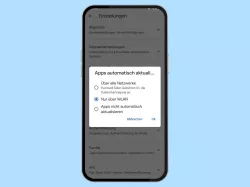
Samsung: Aus Play Store stammende Apps automatisch aktualisieren
Du möchtest App-Updates automatisch installieren lassen? Hier zeigen wir, wie man die automatischen App-Updates...

Samsung: Bevorzugte Downloadvariante für Apps festlegen
Du möchtest Apps über die mobilen Daten herunterladen? Hier zeigen wir, wie man die Downloadmethode für Apps ändern kann.

Du möchtest eine installierte App entfernen? Hier zeigen wir dir, wie man heruntergeladene Apps löschen kann.
Mit dieser Anleitung aus unserem ultimativen Samsung-Guide erklären wir dir die Benutzeroberfläche OneUI Schritt für Schritt.
Häufig gestellte Fragen (FAQ)
Wie kann man Apps herunterladen?
Um neue Apps installieren zu können, bietet das Samsung-Smartphone die Nutzung des Google Play Stores, worüber zahlreiche kostenlose aber auch kostenpflichtige Drittanbieter-Apps angeboten werden.
Nach dem Download einer App wird sie automatisch installiert und auf Updates geprüft.
Warum kann man keine Apps über mobile Daten herunterladen?
Standardmäßig können Apps nur über WLAN heruntergeladen werden, um den mobilen Datenverbrauch auf dem Samsung-Smartphone gering zu halten.
Um Apps über das mobile Datennetzwerk herunterladen zu können, muss die Downloadvariante von Apps festgelegt werden.
Speicher voll - wie kann man Apps löschen?
Installierte Apps auf dem Samsung-Smartphone können auch jederzeit wieder deinstalliert werden, um den internen Speicher zu entlasten und Platz freizugeben.
Beim Deinstallieren von Apps werden alle appbezogenen Daten und Einstellungen gelöscht und können nicht wiederhergestellt werden.








